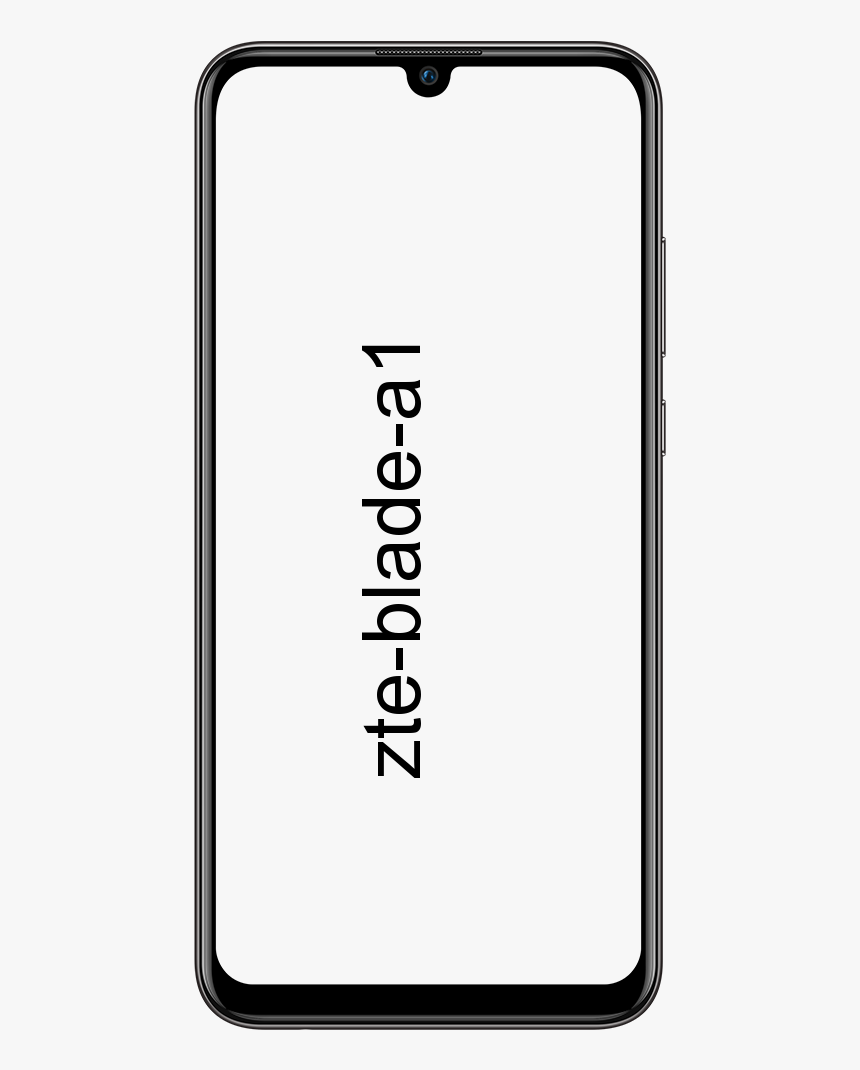Где расположены закладки Google - как найти?
Не знаете, где находятся ваши закладки Google? Что ж, мы здесь, чтобы помочь вам.
Закладки Google расположены:
Закладки Google Chrome легко сортировать и открывать из браузера. Это популярный веб-браузер, который позволяет настраивать многие функции, а также устанавливать полезные расширения. Однако это не является интуитивно понятным для пользователя, когда дело доходит до поиска местоположения файлов закладок. Иногда вам нужно найти эти файлы закладок, когда вы хотите удалить поврежденный файл или хотите создать резервную копию закладок. Если вы выполняете сброс операционной системы, вам необходимо сохранить закладки, иначе они будут потеряны. Возможно, вы больше не хотите использовать Google Chrome, но все же хотите, чтобы ваши закладки отображались в новом браузере.

Возможно, вам будет сложно найти их на своем диске. Chrome хранит все закладки вместе в один файл. Если вы хотите сделать резервную копию, переместить или получить доступ к закладкам с диска. Вам нужно будет найти этот файл в своей файловой системе.
Переключатель играет в игры Wii?
Какой бы ни была причина, по которой вам нужно расположение файлов закладок, прежде чем изменять или удалять их, вы должны выйти из Google Chrome. В противном случае Chrome может обнаружить изменение файлов и автоматически восстановить их. Независимо от того, используете ли вы операционную систему Windows, Mac или Linux, вы можете найти файлы закладок Google Chrome, выполнив несколько простых шагов. Вот как начать. Вам нужно будет использовать разные методы для поиска файлов закладок в Windows, macOS или Linux. Эта статья проведет вас через необходимые шаги.
Где в Windows расположены закладки Google:
Google Chrome сохраняет закладку и файл резервной копии закладок по длинному пути в файловой системе Windows. где расположены закладки гугла? Чтобы получить доступ к файлу закладок в Windows, вам нужно будет получить доступ к папке AppData. Чтобы найти папку, выполните следующие действия:
остановить автоматический вход в Google
- Откройте «Проводник».
- Перейдите в C: / Users / [YourPC], а затем выберите папку AppData.
- Иногда он скрыт, и у вас нет разрешения на доступ к нему. Но поскольку вы являетесь администратором своего компьютера, вы можете это изменить.
- Нажмите кнопку «Поиск» на панели задач (значок увеличительного стекла).
- Затем введите «Параметры проводника». Когда появится значок, щелкните по нему.
- Найдите вкладку «Просмотр» в верхней части меню «Параметры».

-
- Найдите в меню «Скрытые файлы и папки».
- Установите флажок «Показать скрытые файлы и папки».
- Вернитесь в папку AppData.
- Затем нажмите «Локально».
- Найдите Google / Chrome и введите «Данные пользователя».
- Найдите папку «По умолчанию».
- Прокрутите вниз, и вы найдете файл закладок и файл резервной копии bookmarks.bak.
- Вы можете скопировать, переместить или удалить этот файл прямо сейчас.
Где находятся закладки Google в Mac OS:
Google Chrome хранит свои закладки в каталоге «Поддержка приложений» в MacOS. Вы можете найти этот каталог с помощью программы «Терминал» и ее интерфейса командной строки. Введите командную строку: / Пользователи // Библиотека / Поддержка приложений / Google / Chrome / Default. Нажмите Enter, и «Finder» откроет папку с вашими закладками. Этот каталог легче всего найти с помощью программы Терминал, используя интерфейс командной строки.
Но если папка скрыта, вы все равно можете получить к ней доступ с помощью Finder. Вот следующий шаг для доступа к нему:
- Откройте «Finder». Это значок с сине-белым лицом внизу экрана.
- Перейдите к пользователям //.
- Если вы не видите каталог «Библиотека». Затем нажмите кнопки Command + Shift + Period. Это отключит скрытые папки, предоставив вам необходимый доступ.

- Введите «Библиотека», затем перейдите в папку «Поддержка приложений».
- Найдите Google и войдите в этот каталог.
- Найдите 'Chrome' и введите.
- Затем войдите в папку «По умолчанию».
Тогда вы увидите, где были расположены эти закладки Google.
Где в LINUX были расположены закладки Google?
Если вы используете Linux, вы можете получить доступ к файлам, выполнив следующие действия.
- Нажмите Ctrl + Alt + T, чтобы открыть «Терминал». Вы также можете выполнить поиск вручную в панели «Приложения».

- В окне «Терминал» введите этот путь:
/home//.config/google-chrome/Default/
примечание 3 зефир официальный
- Или, если ваша версия Chrome изменена, вам понадобится этот путь
/home//.config/chromium/Default/
- Нажмите Enter, и вы получите доступ к папке с файлом закладок.
Когда вы вводите путь в Linux, точка (.) Перед config сигнализирует, что папка скрыта. «Терминал» может легко получить к нему доступ. Как только вы доберетесь до этих файлов, вы можете изменить, удалить или скопировать их для резервного копирования.
Получите свои закладки в виде HTML-файла:
Если вы не хотите перемещаться по скрытым и системным файлам, вы все равно можете перейти к закладкам Google Chrome, если экспортируете их в виде файла HTML.
Чтобы узнать, где находятся ваши закладки Google, вам необходимо:
смотреть олимпийские игры на коди
- На вашем компьютере откройте Chrome.
- В правом верхнем углу нажмите на значок 'Ещё'.
- читать лекцию Закладки Менеджер закладок .
- Вверху нажмите 'Ещё' Экспорт закладок .
Теперь вы можете выбрать папку назначения для вашего файла. Импортировать этот файл в другой Google Chrome просто. и вместо «Экспорт» нажмите «Импорт». Затем выберите место назначения файла и нажмите «Открыть». Это добавит все сохраненные закладки к существующим.
Не можете найти файл или экспортировать закладки?
Иногда проблема может заключаться в сбое в вашем профиле Google Chrome или неисправности другого типа. в этом случае кто-то из команды клиентов возьмет на себя ответственность и направит вас к решению.
Если вам нужна дополнительная помощь в поиске, экспорте или расположении закладок Google, вы можете опубликовать свои вопросы и найти ответы на часто задаваемые вопросы на Справочный центр Google Chrome.
Если вам понравилась эта статья, вам также понравится; Скачать плейлист YouTube: не нужно стороннее приложение